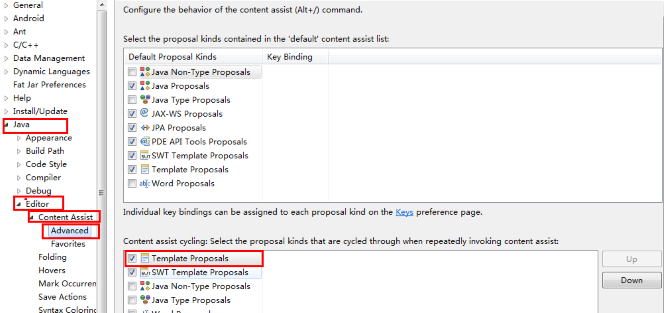1. Eclipse的使用
1.1 Eclipse的官网下载(2016/7/11)
在地址栏中输入www.eclipse.org进入官网首页,具体如下图所示:
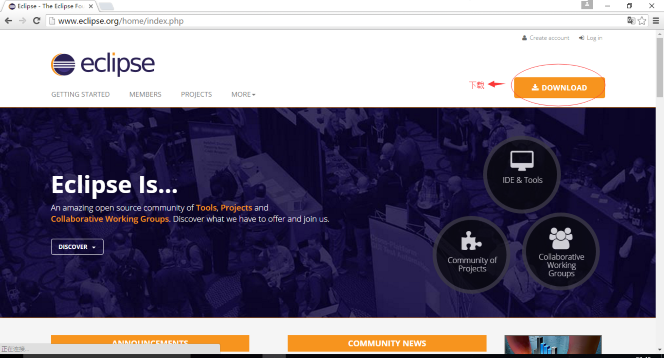
点击右上角的DOWNLOAD按钮,进入到下载页面

Eclipse官网包含很多技术,选择进入到Eclipse开发工具的下载页面,如上图红框中所示,点击Downloads Packages,可以选择下载Eclipse的版本及系统位数,如下图所示:
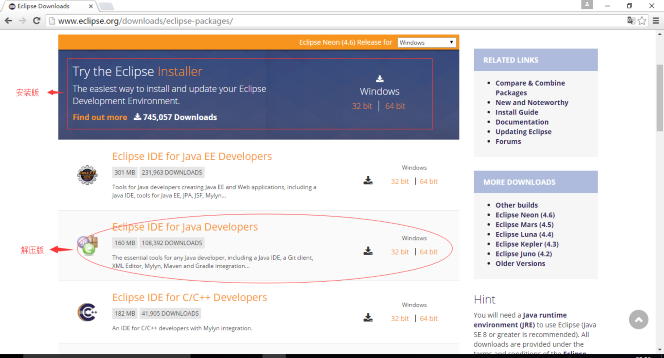
分别下载后得到两个版本,安装版和绿色版。
安装版:
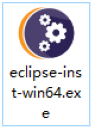
绿色版:
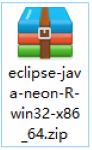
这两种版本中建议使用绿色解压版,安装时直接解压即可用,卸载时直接删除解压的文件即实现卸载。
1.2 如何解决Failed to load the JNIshared library
安装的Eclipse位数必须和JDK的位数一致,32位对32位,64位对64位。今天有人问我打开eclipse时出现了Failed to load the JNI shared library,问我怎么办,这个问题一般是eclipse和JDK位数不一样,问他eclipse和JDK分别是多少位的,他也不知道,那么如何判断eclipse和JDK位数不一样了,如何解决这个问题?首先查看两个软件的位数,然后再卸载一个,安装和另外一个位数一样的软件。
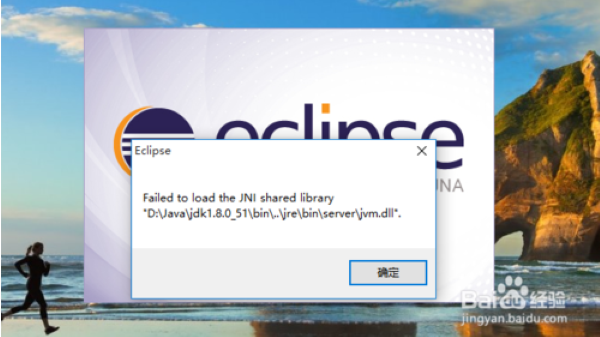
步骤:
(1)查看JDK是多少位的。
打开命令行窗口,在命令行中输入java -version ,查看JDK是多少位,一般显示64位的就是64为JDK,未显示的一般为32位的JDK。下图中显示64位,说明是64位JDK。
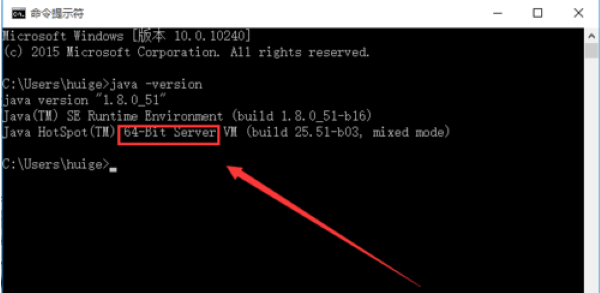
(2)确定eclipse是多少位的。
我们打开eclipse的安装目录,右击eclipse.ini文件以记事本的方式打开。查看--launcher.library下面的一行,如果显示的是win32.x86则表明eclipse是32位的,如果显示的win32.x86_64,则是64位的。从下图可知,这个eclipse是32位的,所以JDK与eclipse不兼容,会出现Failed to load the JNI shared library这个问题。
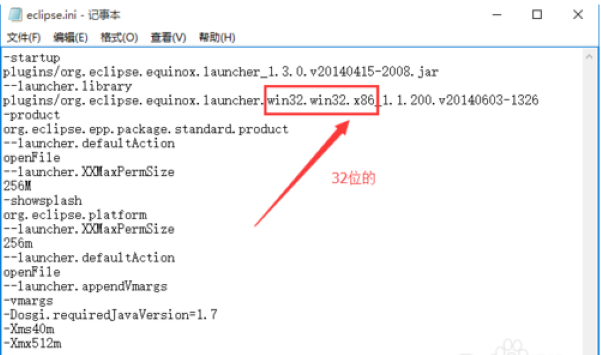
(3)解决问题。
解决这种问题有两种,一是重新安装JDK,二是重新安装eclipse。因为安装JDK比较麻烦,所以我们一般选择第二种方法重新安装eclipse。
1.3 报出Java Virtual Machine Launcher错误
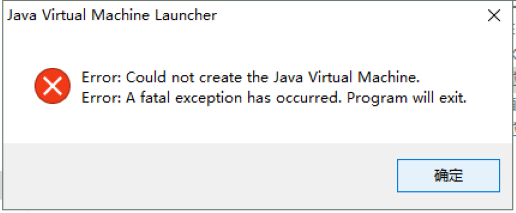
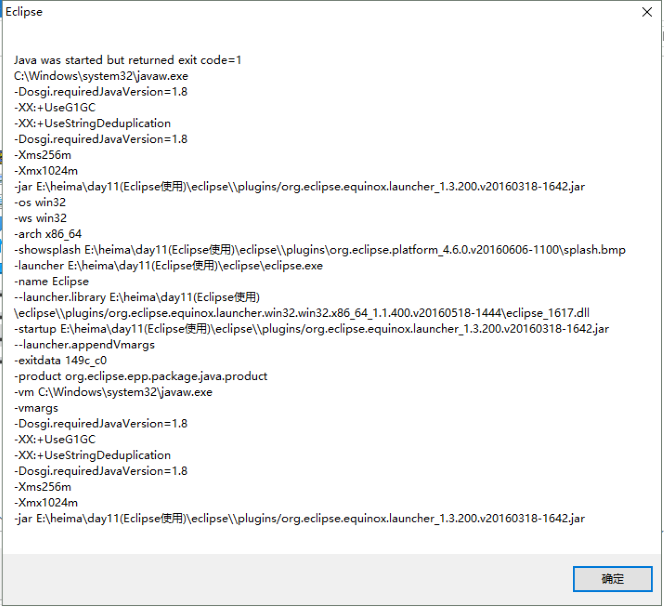
报出上述错误的原因是,JDK的版本太低,不符合该Eclipse版本对JDK版本的要求。比如上述错误是在启动Eclipse的64位neon 版本(eclipse-java-neon-R-win32-x86_64.zip)报出的,该版本的Eclipse需要JDK1.8,而我的JDK版本只有1.7。
解决办法:更换成更低版本的Eclipse以适应JDK的版本,或者更换更高版本的JDK以适应Eclipse对JDK版本的要求,由于更换JDK版本比较麻烦,这里建议选择更换成更低版本的Eclipse。
1.4 快捷键 复制当前行的快捷键(Ctrl+Alt+↑)不能使用
不能使用的原因一般是由于该快捷键和操作系统中的屏幕翻转的快捷键冲突,请修改操作系统的这些快捷键。
右键点击桌面,如下图(win10系统为例)
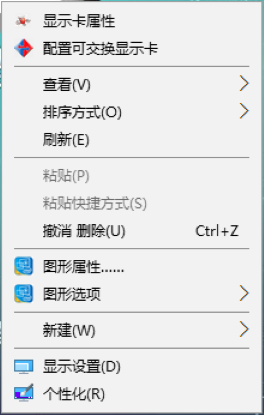
选择图形属性

选择选项和支持
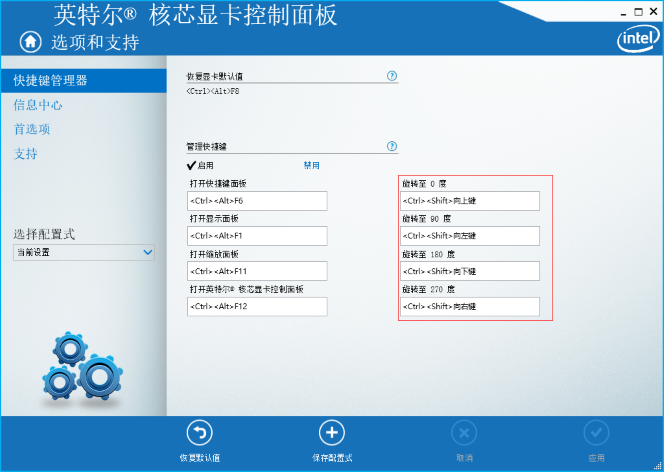
如果图中红框框住的部分与复制当前行的快捷键(Ctrl+Alt+方向上下键)冲突,则修改冲突的两个按键。注意,即使禁用这些快捷键有时候还是不行,必须修改才行。
1.5 快捷键 Alt+/内容辅助键不能使用
Eclipse没有了自动提示功能,按下“alt+/”键会失效,主要有以下几种方法解决:
1、此方法用于没有一点提示的情况:依次打开eclipse上面的Windows —>Preferences —>Java ——Editor —>Content Assist—>Advanced,在上方有一行“select the proposal kinds contained in the 'default' content assist list”下面,勾选Java Prolosals复选框,保存退出即可。
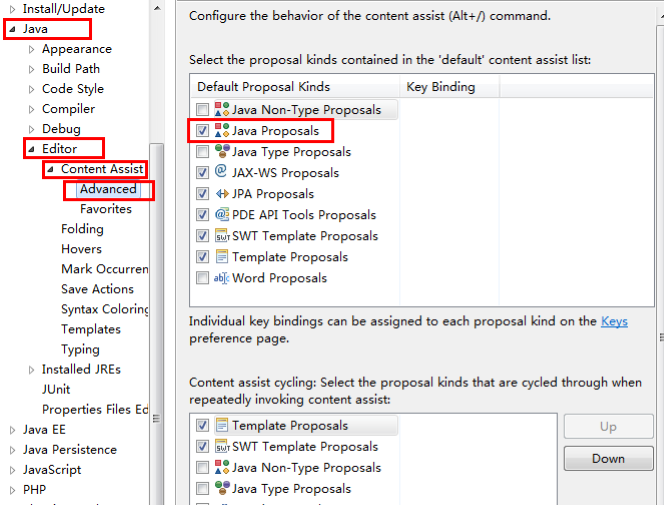
2、此方法用于打出单词缩写没有提示的情况(例如:打出syso没有提示):依次打开eclipse上面的Windows —>Preferences —>Java ——Editor —>Content Assist,在右边部分偏下的地方找到“Auto activation triggers for java:”这一项,后面是一个文本框,在后面的文本框输入字母abcd,然后点击 applay-->OK 保存退出,选择导出 File —— General —— Export 选择preferences 再选中Export all 复选框(下面的不需要管),并指定导出文件的名字和路径(注意只能导出.epf格式的文件)。然后在你指定的路径下找到刚刚导出的文件epf文件,(可以用记事本)打开它,再找到刚刚输入的abcd(或者abc),再在其后添加其余的22个英文字母,保存后,再用eclipse的导入功能把该文件导入到eclipse中,就可以实现单词联想提示功能。
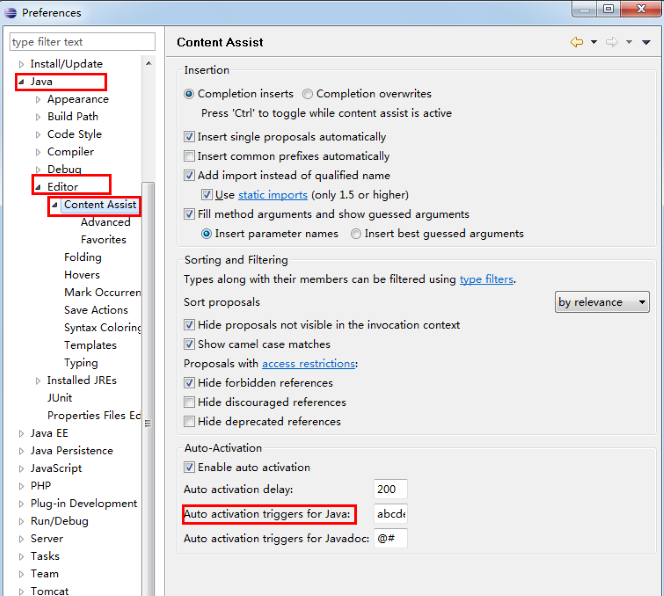
3、此方法依次打开eclipse上面的windows ——preferences ——General —— Keys, 在Scheme的下面有一个搜索框,在搜索框里面输入“Content Assist”(我的Eclipse在这个搜索框里不能输入,下面的按钮抢占了焦点,所以我选择了复制粘贴,注意搜索时注意大小写),选中“Content asist”这一项后,将Binding项改为“ALT+/”(按下“/”键即可更改),将When项选择成Editing Text即可;
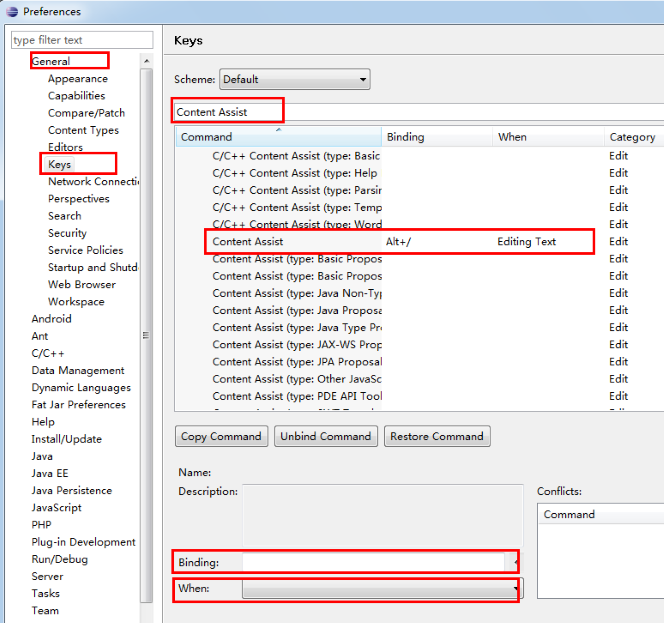
4.此方法依次打开windows ——preferences ——java ——editor —— content assist —— advanced,选中右下方复选框的Template Proposals一项即可。